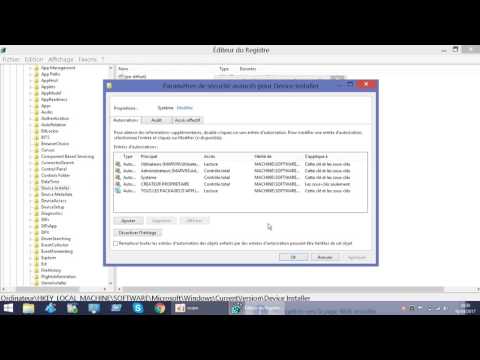Vous pouvez limiter l'audience de l'un des messages de votre chronologie en cliquant sur la flèche vers le bas dans le coin supérieur droit d'un article, en sélectionnant «Modifier l'article» dans le menu déroulant, puis en choisissant votre public dans le menu contextuel situé en regard de l'option Enregistrer. bouton. Mais cela ne change qu’une publication et si vous souhaitez modifier chaque publication Facebook que vous avez déjà faite, ce serait très fastidieux.





Une fois que vous avez cliqué sur «Limiter les anciens messages», une boîte de dialogue de confirmation apparaît pour vous assurer que vous souhaitez réellement modifier l'audience de tous vos anciens messages sans les consulter.
Assurez-vous que vous voulez le faire, comme vous ne pouvez pas annuler cette action! Il vous faudrait changer l'audience de chaque message un par un si vous changez d'avis ultérieurement.
Cliquez sur «Confirmer» si vous décidez de continuer et limitez tous vos anciens messages à Friends.


- Si vous avez partagé des publications avec des audiences personnalisées, ce paramètre ne modifiera pas les audiences de ces publications antérieures. Ce paramètre modifie uniquement l'audience des publications partagées avec des amis d'amis ou avec le public.
- Si vous avez marqué une personne dans un message précédent, cette personne, ainsi que les autres personnes que cette personne a incluses dans les messages auxquels elle est associée, sont toujours incluses dans l'audience de cet article une fois que vous avez limité l'audience de tous les anciens messages. Donc, il est sage de faire attention à qui vous taggez dans les messages.
- Le paramètre Limiter les anciens messages limite uniquement l'audience des messages que vous avez personnellement partagés. Si vous avez été tagué dans le message de quelqu'un d'autre, seul ce dernier peut déterminer qui voit ce message. Vous pouvez rendre plus difficile le marquage des personnes dans vos publications en empêchant que votre nom ne soit suggéré lorsque vos amis publient des photos qui vous incluent.
Vous pouvez également créer des listes d'amis personnalisées pour pouvoir partager des publications avec des groupes de personnes spécifiques.